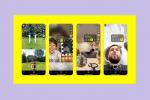Miercuri, Tapbots a lansat o versiune publică apha a clientului său Twitter Tweetbot pentru Mac OS X. Lansarea este o veste bună pentru fanii versiunilor Tweetbot pentru iPhone și iPad - sau pentru oricine caută o alternativă de calitate la TweetDeck. Desigur, Tweetbot pentru Mac nu este încă un produs complet – dar aproape. De fapt, am spune că este mai complet decât TweetDeck, care este deținut și actualizat chiar de Twitter, în multe feluri. Iată o prezentare rapidă și practică a Tweetbot pentru Mac.
Noțiuni de bază
În primul rând, dacă nu aveți OS X Lion (10.7 sau o versiune ulterioară), atunci va trebui fie să vă actualizați sistemul de operare, fie să așteptați până când Tapbots actualizează software-ul pentru a funcționa pe versiunile anterioare de OS X. (Dacă se întâmplă asta – am contactat Tapbots și ne vom actualiza imediat ce primim un răspuns.) Eram încă pe OS X Snow Leopard (10.6.8) când am început acest proces, așa că a trebuit să așteptăm aproximativ o oră pentru a descărca și instala OS X Lion înainte de a putea obține a început. Nu face aceeași greșeală.

Apoi, puteți descărca gratuit Tweetbot pentru Mac direct de la acest link, sau prin prinderea linkului din partea de jos a această postare pe blog. Descărcarea ar trebui să dureze mai puțin de 30 de secunde.
Videoclipuri recomandate
Odată instalat, vi se va cere să vă conectați la Twitter. În acest moment, acest proces va deschide Safari (sau oricare ar fi browserul dvs. implicit), unde veți introduce datele de conectare și veți autoriza Tweetbot pentru Mac să vă acceseze contul Twitter. Ar fi bine dacă acest lucru s-ar putea face direct prin aplicație, dar având în vedere că așa procedează Tweetbot pe versiunile iOS, un astfel de upgrade pare puțin probabil.
După ce vă autentificați, Tweetbot pentru Mac se va lansa automat cu toate fluxurile, urmăritorii, listele și tweet-urile dvs. care vă așteaptă citirea. Pe iMac-ul nostru (2,5 GHz Intel Core i5), timpul de încărcare a fost satisfăcător și destul de impresionant.
Interfața cu utilizatorul
Dacă utilizați deja Twitter - și mai ales dacă utilizați deja Tweetbot pe iPhone sau iPad - atunci nimic din următoarele nu va fi o surpriză. Toate caracteristicile standard sunt intacte în Tweetbot pentru Mac.
Interfața de utilizator pentru Tweetbot pentru Mac este foarte asemănătoare cu versiunea iPad, cu câteva elemente preluate din versiunea iPad. Diferențele dintre versiunile Tweetbot pentru iPad și Mac sunt minime și, în principal, țin cont de utilizarea unui mouse în loc de degete.
În partea de sus a ferestrei Tweetbot, veți găsi butoanele de închidere, minimizare și extindere; un meniu pop-down unde puteți alege între cronologia principală sau listele dvs.; și un nou buton de tweet, care deschide o nouă fereastră de tweet similară cu ceea ce veți găsi pe interfața web a Twitter sau TweetDeck (versiunea albastră non-Adobe Air).
În partea stângă a interfeței de utilizare sunt butoanele pentru cronologia (sau lista), Mențiuni, Mesaje, Favorite, căutare (care afișează ați salvat căutări, precum și tendințe, persoane și „top-uri de top”), profil (al dvs.), liste, retweeturi de către alții și filtre. După cum am menționat, toate aceste butoane și funcționalitățile lor vor fi familiare oricui a petrecut mai mult de 30 de minute pe Twitter.com sau a folosit un client Twitter. O caracteristică frumoasă, pe care o veți găsi și pe versiunile iOS, este că Timeline, Mentions și Butoanele de mesaje vor avea o bandă albastră lângă ele oricând aveți conținut nou sub acestea Opțiuni.
În colțul din stânga jos, veți găsi o pictogramă de setări (pare o roată mică - ați mai văzut-o în altă parte). Dar deocamdată, asta nu face nimic. Atribuiesc acest lucru faptului că Tweetbot este în alfa în acest moment și mă aștept să se schimbe - deși încă nu putem spune ce setări vor activa.
Citirea, tweetarea și retweetarea
Citind: La fel ca TweetDeck și versiunile iOS, Tweetbot pentru Mac actualizează tweet-urile în Timeline și listează în mod constant. Și ca și în cazul versiunilor iOS, versiunea Mac nu transmite în mod constant noile tweet-uri (ca TweetDeck face), ceea ce poate face imposibilă citirea fiecărui tweet primit, mai ales dacă urmărești multe conturi. În schimb, afișează câte tweet-uri noi au fost publicate de când ați derulat în jos de sus. Acest număr va face numărătoare inversă de îndată ce accesați noile tweet-uri pe care nu le-ați văzut încă. Odată ajuns în vârf, contorul va dispărea până la publicarea unui nou tweet.
Trimitere pe Twitter: Singura modalitate de a posta un tweet complet nou cu Tweetbot pentru Mac este să apăsați butonul „Tweet nou” din colțul din dreapta sus. De acolo, puteți alege să adăugați locația dvs. (dacă nu aveți deja activată urmărirea locației - nu o fac și nu voi face niciodată, pentru că sunt paranoic așa). Sau puteți adăuga o imagine de pe computer. Ambele opțiuni sunt accesibile din pictograma roată din colțul din stânga jos al noii ferestre de tweet.
Retweeting: Pentru a răspunde, a retweea sau a favoriza un tweet, aveți două opțiuni. Puteți fie să derulați peste un anumit tweet din Timeline, ceea ce va face ca opțiunile corespunzătoare pentru pictograme să apară. Sau puteți face clic pe partea albă a tweetului, care va deschide vizualizarea detaliată, unde puteți accesa butoanele de răspuns, retweet și favorite.
De asemenea, puteți face clic pe butonul de distribuire pentru a copia linkul către un anumit tweet sau pentru a copia tweetul în sine. Opțiunea „copiere tweet” nu a funcționat pentru mine, așa că acesta este un alt lucru care va trebui remediat în versiunile ulterioare. În cele din urmă, faceți clic pe pictograma roată din vizualizarea Cronologie pentru a deschide mai multe opțiuni, inclusiv vizualizarea detaliilor, vizualizarea conversației, vizualizați retweeturile sau vizualizați în Favstar, care este un site web cu aspect neplăcut (Favstar.fm) pe care nu vreau să-l folosesc niciodată vreodată.
Cote și finalități
Făcând clic pe fotografia de profil, care apare înaintea butoanelor de funcție din partea stângă a interfeței de utilizare, vă oferă acces la orice alte conturi pe care le-ați integrat cu Tweetbot.
Și pentru a accesa profilul unui anumit utilizator, faceți clic pe fotografia acestuia (sau îl puteți căuta și accesa în acest fel).
Binele
Chiar și în alfa, Tweetbot pentru Mac are un pachet potrivit. Interfața de utilizare este rapidă și curată. Navigarea este simplă. Și chiar dacă aplicația actualizează tweet-urile în mod constant, bara de notificare numerotată face ușor să știi ce tweet-uri sunt noi. Per total, am fost multumit de experienta.
Răul
Într-adevăr, nu sunt prea multe aspecte negative de subliniat, dar iată o listă rapidă:
- Funcționează numai cu OS X 10.7 sau o versiune ulterioară
- Conectarea necesită lansarea unui browser
- Butonul de setări nu este funcțional
- Și într-adevăr, cam atât.
Concluzie
Deja, Tweetbot pentru Mac este clientul meu preferat de Twitter pentru desktop. Din păcate, nu vă permite să adăugați conturi de pe Facebook sau alte site-uri de social media, care este o funcție utilă disponibilă în clienții TweetDeck și Hootsuite. Dar netezimea și simplitatea lui Tweetbot îl fac un candidat de top. De asemenea, și aici sunt doar eu să spun TweetDeck - Tweetbot vă permite să minimizați fereastra la un îngustă, o singură coloană, care este excelentă pentru oricine are mai multe aplicații deschise în același timp timp. (TweetDeck, DE CE NU MAI AI ACESTĂ FUNȚIUNE?!) Una peste alta, Tweetbot pentru Mac este un client superb. Descărcați-l acum cât timp este încă gratuit.
Recomandările editorilor
- TweetDeck (pentru Mac) a murit. Iată câteva alternative